
Wat te weten
- Ga naar Instellingen > Toegankelijkheid > Aanraken > Terug Tikken.
- Kraan Dubbeltik en kies de actie die u wilt activeren wanneer u dubbeltikt op de achterkant van uw telefoon.
- Kraan Driemaal tikken en om een actie in te stellen voor wanneer u driemaal op de achterkant van de telefoon tikt.
In dit artikel wordt uitgelegd hoe u Back Tap-bedieningselementen inschakelt en gebruikt op iOS 14 en hoger op een iPhone 8 of nieuwer.
Hoe Back Tap op iOS 14 in te schakelen
In iOS 14 introduceerde Apple een functie genaamd Back Tap met bijna geen fanfare. Met deze functie, onderdeel van de toegankelijkheidsoptie op iOS 14, kun je op de achterkant van je iPhone tikken om een actie te starten, zoals het openen van een programma of het maken van een screenshot. Voordat u Back Tap kunt gebruiken, moet u dit inschakelen. Hier is hoe:
-
Ga naar Instellingen > Toegankelijkheid.
-
Kraan Aanraken in de Toegankelijkheid opties, onder Fysiek en motorisch.
-
In de Aanraken opties, veeg naar de onderkant van de lijst met opties en tik op Terug Tikken.
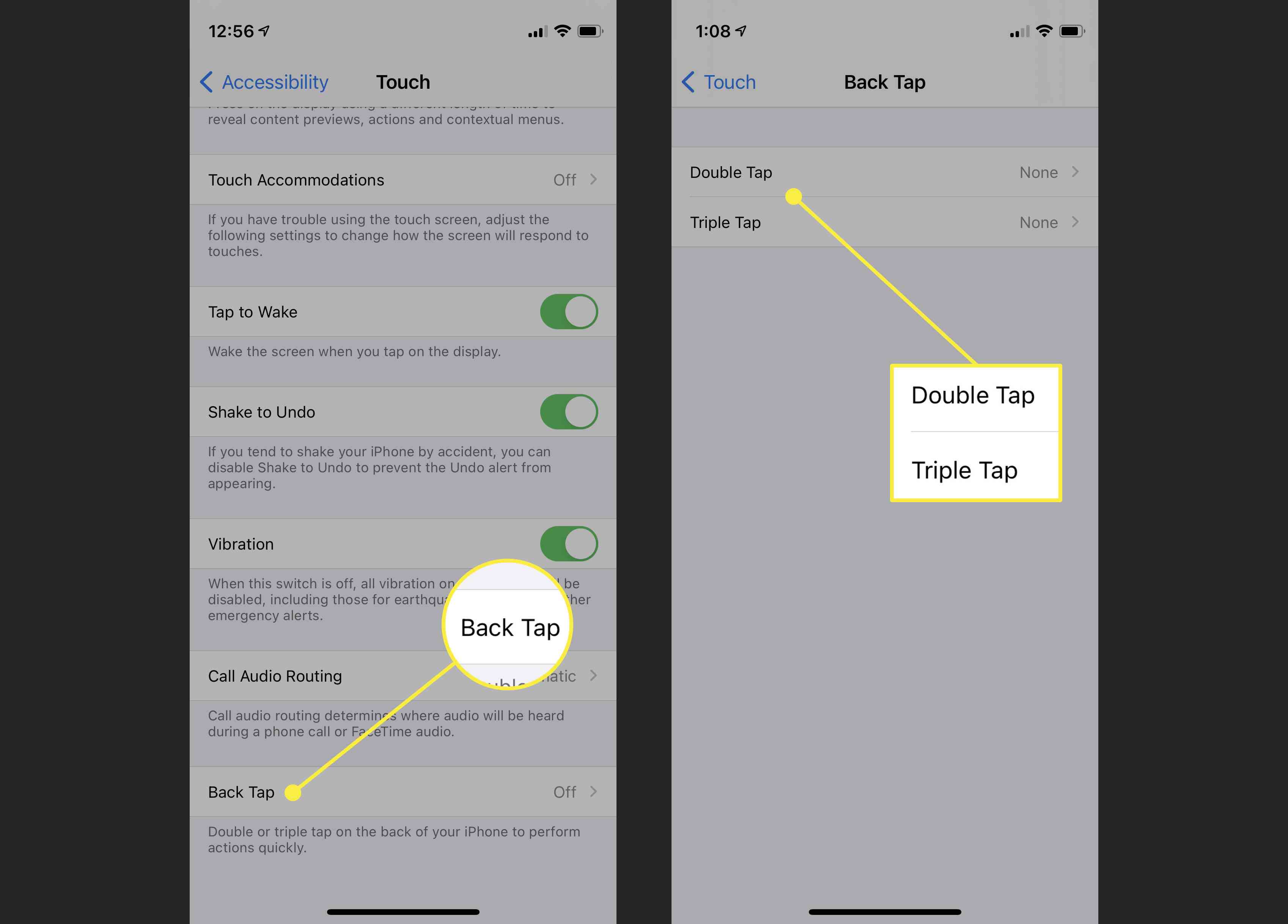
-
De optie Back Tap wordt geopend. Kraan Dubbeltik en kies de optie die u wilt activeren wanneer u dubbeltikt op de achterkant van uw telefoon. U vindt een goede lijst met beschikbare opties, inclusief toegankelijkheidsopties en zelfs scrollbewegingen of snelkoppelingsopties.
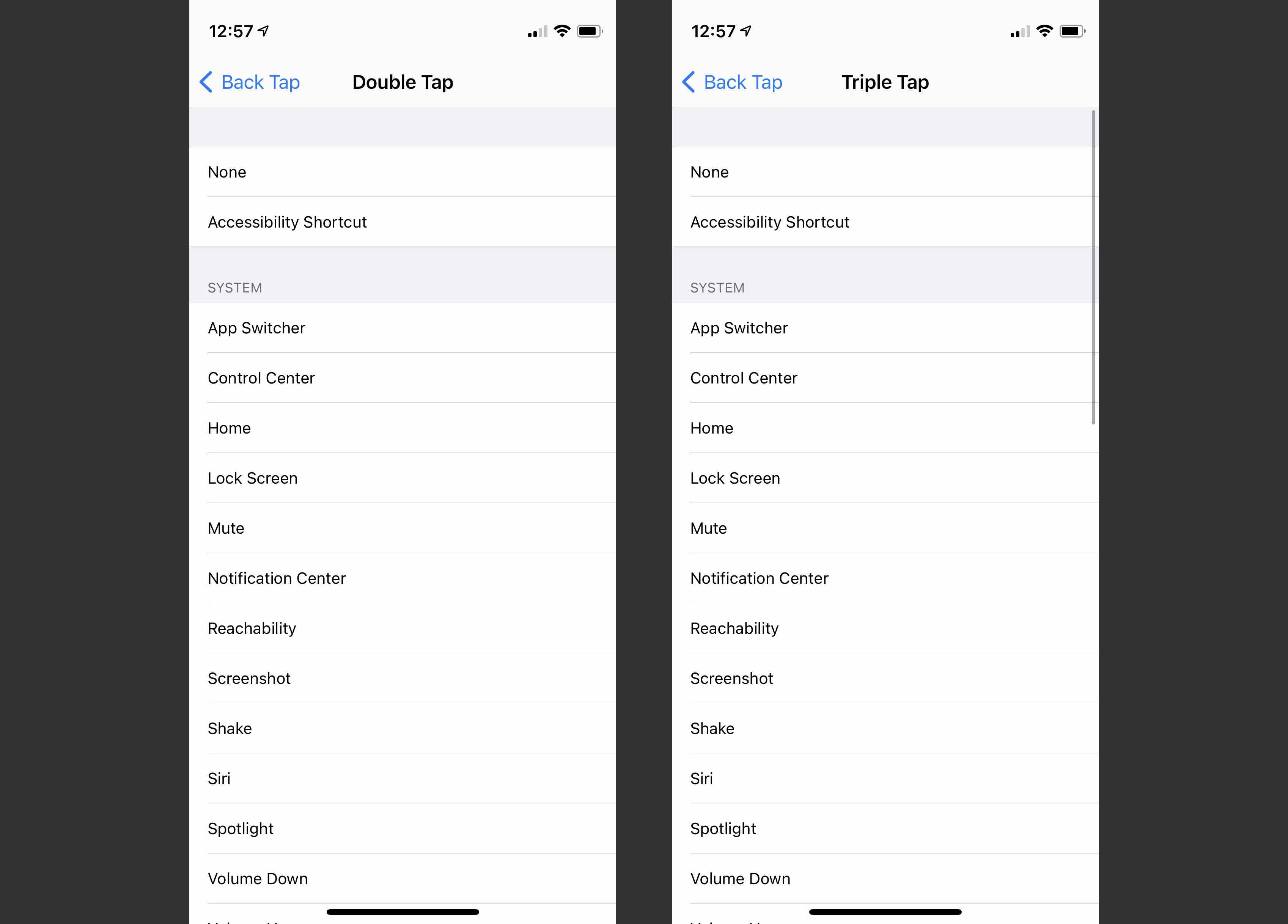
-
Tik vervolgens op Driemaal tikken en kies de actie die u wilt laten plaatsvinden wanneer u driemaal met uw vinger op de achterkant van de telefoon tikt.
-
Als u klaar bent, kunt u terugkeren naar de Huis scherm en uw opties worden opgeslagen.
Wat kan Back Tap Trigger?
Back Tap klinkt als een eenvoudig gebaar, toch? Dat is het ook, maar het is ook een krachtig hulpmiddel om uw meest gebruikte apps of functies binnen handbereik te houden. U kunt bijvoorbeeld Back Tap inschakelen om uw camera te openen wanneer u dubbeltikt op de achterkant van uw telefoon. Of om een screenshot te maken wanneer u driemaal tikt. Als dit opties zijn die u niet vaak gebruikt, hoeft u zich geen zorgen te maken. Je kunt ook snelkoppelingen inschakelen met je Back Tap, wat betekent dat alles waarvoor je een snelkoppeling kunt maken, je kunt activeren met een dubbele of driedubbele tik op de achterkant van je telefoon. U kunt bijvoorbeeld een snelkoppeling maken waarmee u verbinding kunt maken met een AirPlay-luidspreker in uw huis en deze vervolgens toewijzen aan een dubbele tik. De volgende keer dat u naar muziek luistert en deze naar die luidspreker wilt sturen, dubbeltikt u gewoon op de achterkant van uw telefoon.
Werkt Back Tap met een case?
Ja. Je moet ervoor zorgen dat je met voldoende kracht tikt, maar de functie werkt wel. De toets lijkt de telefoon stevig op de achterkant te tikken. Als je hoesje niet te dik is, zouden stevige tikken de sensoren en hardware in de telefoon moeten activeren. Sommige gebruikers melden ook dat dubbel tikken beter werkt dan driemaal tikken, dus experimenteer ermee om te zien of een of beide goed voor u werken.